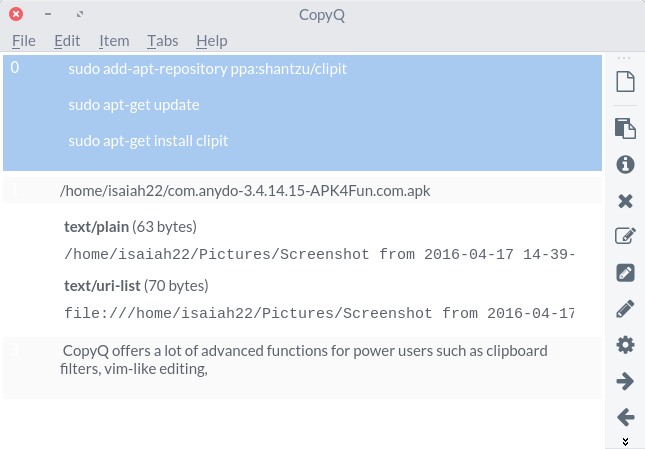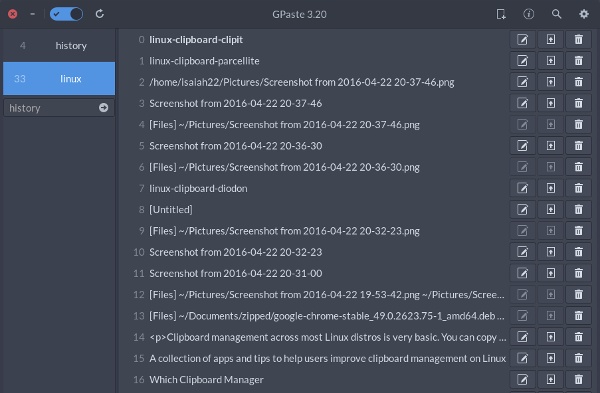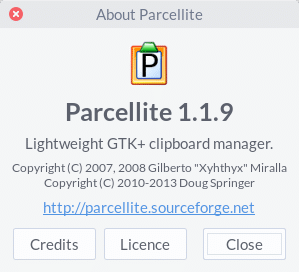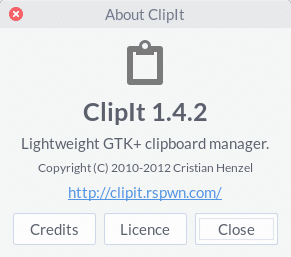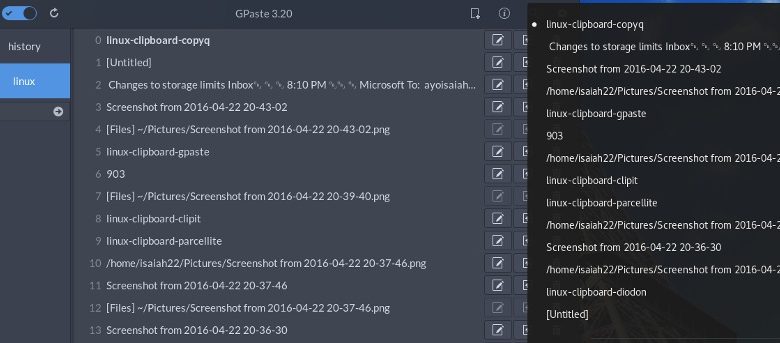
La gestion du presse-papiers dans la plupart des distributions Linux est très basique. Vous pouvez copier et coller tout ce que vous voulez, mais vous ne pouvez pas avoir plus d’un élément dans votre presse-papiers à la fois, ce qui peut être contraignant.
C’est là qu’un gestionnaire de presse-papiers peut s’avérer utile, car il aidera à améliorer la fonctionnalité de copier-coller sur votre ordinateur et à conserver toutes les données copiées pour un stockage à long terme.
Les utilisateurs de Linux ont l’embarras du choix, car plusieurs de ces outils sont disponibles, mais je ne vais énumérer ici que cinq des meilleurs. N’hésitez pas à en ajouter d’autres dans la section commentaires ci-dessous.
Contenu
1. Diodon
Diodon est un gestionnaire de presse-papiers décent spécialement conçu pour les bureaux basés sur GTK/GNOME. Il fournit toutes les fonctionnalités essentielles d’un gestionnaire de presse-papiers telles que la prise en charge des images, l’historique du presse-papiers (jusqu’à 100 éléments), les raccourcis clavier et une applet d’indicateur soignée sur la barre d’état système où vous pouvez voir l’historique de votre presse-papiers et copier les éléments à coller dans d’autres applications.
2. CopieQ
CopyQ est un gestionnaire de presse-papiers multiplateforme pour Linux, OS X et Windows, donc si vous changez souvent de système d’exploitation (comme dans un scénario à double amorçage), cela peut être la meilleure option pour vous si vous voulez une expérience unifiée sur chacun OS. En plus des fonctionnalités fondamentales, CopyQ offre de nombreuses fonctions avancées pour les utilisateurs expérimentés, telles que les filtres du presse-papiers, l’édition de type vim, l’organisation du contenu (texte, HTML, images), les onglets personnalisés, les raccourcis clavier personnalisables, etc.
3. GPaste
GPaste est un excellent outil de presse-papiers conçu pour les environnements de bureau basés sur Gnome 3 (tels que Ubuntu GNOME). Une extension native GNOME Shell est fournie avec le package principal, vous pouvez donc facilement accéder au presse-papiers à partir de la barre supérieure. GPaste vous permet de contrôler la taille de votre historique et l’utilisation de la mémoire et propose également plusieurs raccourcis clavier pour un accès rapide. Ce que j’aime le plus dans GPaste, c’est que vous pouvez créer plusieurs catégories d’historique pour stocker des éléments similaires, tels que des URL ou des adresses e-mail.
4. Parcellite
Parcellite est un gestionnaire de presse-papiers très léger avec uniquement les fonctionnalités les plus basiques. Lors de l’installation, il ajoute son icône à la barre d’état système où vous pouvez accéder à l’historique du presse-papiers ou modifier le contenu de l’entrée avant de coller. Si vous faites un clic droit sur l’icône, vous pouvez modifier la taille de l’historique, les raccourcis clavier et plus encore via la fenêtre des préférences. Si vous recherchez l’option la plus simple disponible, ne cherchez pas plus loin que Parcellite.
5. ClipIt
ClipIt est un autre outil de gestion du presse-papiers qui a été construit sur Parcellite, il présente donc une apparence et une convivialité similaires mais offre plus de fonctionnalités. Vous pouvez synchroniser votre presse-papiers si vous cochez la case « Utiliser la sélection principale » ou désactivez la commande de copie « Ctrl + C ». Les préférences d’historique vous permettent de personnaliser le nombre d’éléments copiés dans l’historique et le menu, et chacun peut contenir plusieurs milliers d’éléments.
Une autre caractéristique clé de ClipIt est la possibilité d’exclure certains éléments que vous ne souhaitez pas enregistrer dans l’historique pour les réutiliser, tels que les mots de passe ou les URL, ce qui est idéal pour les ordinateurs partagés afin de ne pas exposer d’informations sensibles.
Résultat final
L’installation d’un gestionnaire de presse-papiers est un excellent moyen d’améliorer la productivité sous Linux, surtout si vous travaillez avec beaucoup de texte. Faites-nous savoir votre outil de gestion de presse-papiers préféré dans la section commentaires ci-dessous.
Cet article est-il utile ? Oui Non